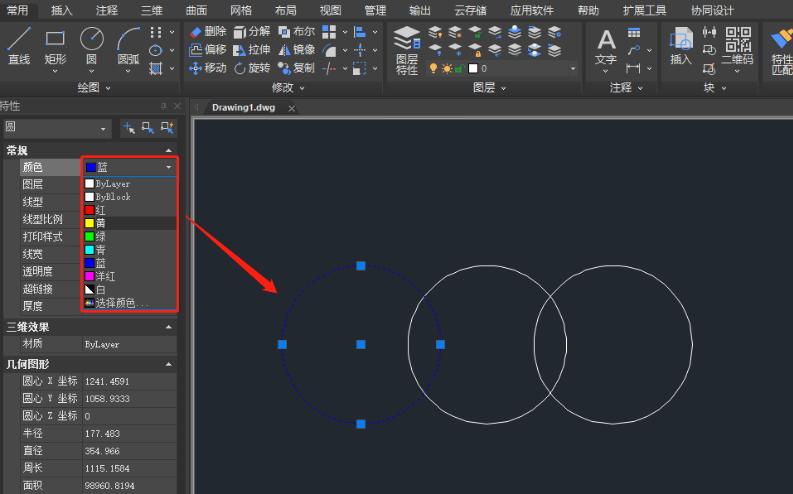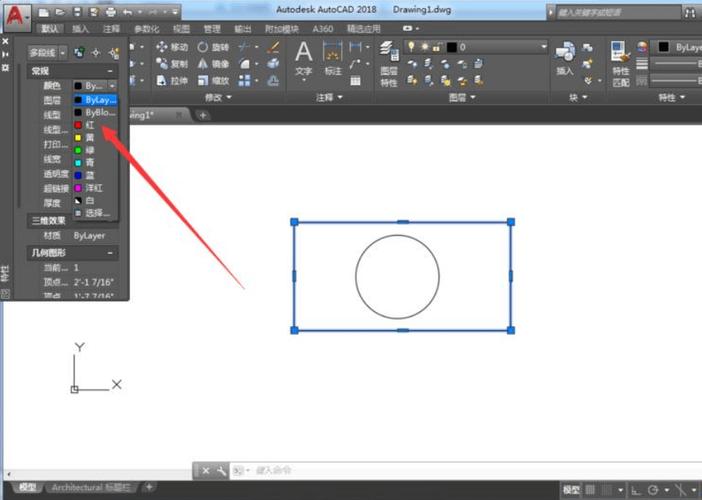本文概述:在CAD软件中更改线条颜色是进行设计和制图时的一项常见操作,通过调整线条颜色,可以更清楚地表达不同的设计元素和结构组件,下面详细介绍如何快速完成这一操作。
在使用*AutoCAD*或其他类似的*CAD软件*时,更改线条颜色是一个基本而重要的技巧。这不仅有助于提高设计的可读性,还能帮助设计师更好地表达各种设计元素。在大型工程绘图中,不同颜色的线条可以代表不同的层次、材料或工艺要求。因此,掌握快速更改线条颜色的方法显得尤为重要。
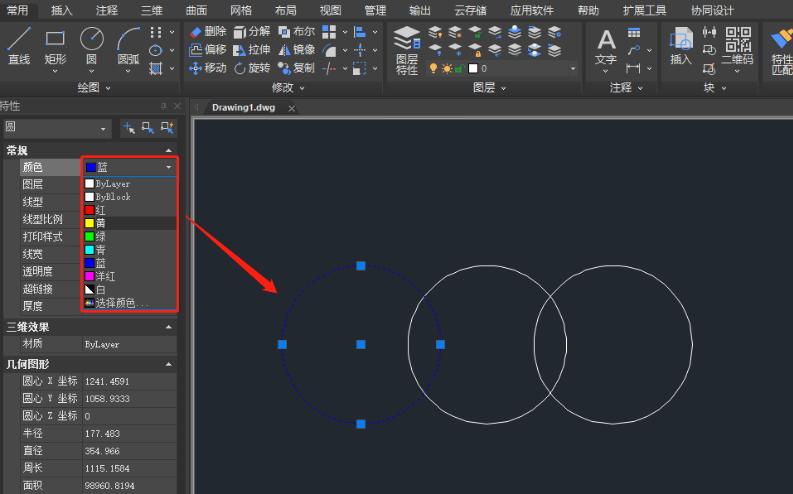
线条颜色的重要性
线条颜色在*CAD绘图*中具有多重意义。首先,它可以用来创建视觉层次,使得复杂的图纸变得易于理解。其次,在团队协作中,不同颜色的线条常用于指示特定成员负责的部分或特定项目阶段的状态。此外,在打印图纸时,采用颜色编码还有助于避免误解和错误传递信息。
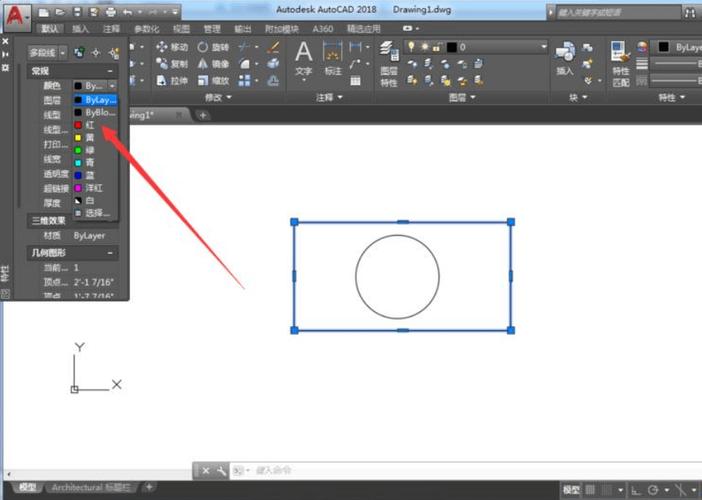
快速更改线条颜色的方法
在*AutoCAD*中,有多种方法可以快速更改线条颜色,这里介绍几种常见且高效的方法:1. **使用属性面板**: 选择需要更改的对象,打开属性面板(通常可以通过按下`CTRL + 1`快捷键来访问)。在属性面板中,找到“颜色”选项,然后从下拉菜单中选择所需的颜色。如果需要自定义颜色,可以选择“更多颜色...”选项,进入颜色编辑器进行自定义设置。2. **使用图层特性管理器**: 通过图层特性管理器,可以一次改变整层的线条颜色。打开图层特性管理器(可以通过输入命令`LA`来打开),然后双击想要更改颜色的图层颜色框,选择新的颜色即可。3. **快速选择工具**: 如果需要更改图中多个相同属性的线条颜色,使用快速选择工具非常有效。通过输入命令`QSELECT`,可以筛选出所有符合特定条件的对象(如线宽、线型等),然后统一更改它们的颜色。4. **使用快捷命令**: 在命令行输入`COLOR`, 然后按Enter键,接着您可以直接在命令行中输入所需颜色的索引码或名称以快速修改当前选择的对象的颜色。
批量处理线条颜色
对于一些大型图纸,经常需要批量修改线条颜色。为了不影响其他设计工作,批量处理手段显得尤为重要。除了上述提到的图层特性管理器外,还可以利用*LISP*程序或宏命令进行批量操作。这些工具可以通过代码编写一次性修改大量线条,从而节省时间并提升效率。
最佳实践与注意事项
1. **保持一致性**: 尽量在整个项目中保持一致的颜色编码规则,以便于识别和交流。同时,确保所有团队成员理解并执行这些颜色方案。2. **提前规划颜色方案**: 在开始项目之前设定好颜色标准,并在项目过程中坚持应用这样的标准。3. **考虑打印效果**: 不同的打印机和纸张对颜色的表现不同,因此在设置颜色时,应考虑最终输出效果。确保选用的颜色在打印时清晰可辨。4. **版本兼容性**: *AutoCAD*的版本更新可能支持不同的颜色设置或工具,所以需要注意版本之间的差异,以确保线条颜色的设置能在不同版本间正确显示。通过灵活运用这些技巧,设计师可以更加高效地进行CAD制图操作,实现清晰、准确的设计表达。这不但减少了修订时间,也提高了团队协作的效率,让每个参与者都能轻松理解设计意图。
BIM技术是未来的趋势,学习、了解掌握更多BIM前言技术是大势所趋,欢迎更多BIMer加入BIM中文网大家庭(http://www.wanbim.com),一起共同探讨学习BIM技术,了解BIM应用!